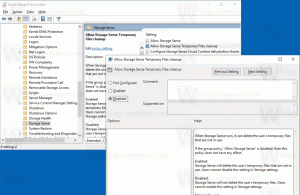Povolte v prohlížeči Google Chrome tlačítka pro posouvání karet
Zde je návod, jak povolit tlačítka pro posouvání karet v prohlížeči Google Chrome.
Kromě posuvného pruhu karet s nastavitelnou šířkou karet umožňuje Google Chrome aktivovat tlačítka pro posouvání karet. Když je tato funkce povolena, prohlížeč zobrazí dvě další tlačítka, která umožňují procházet řádkem karet tam a zpět.
Když otevřete více karet, jejich šířka se zmenší, dokud neuvidíte pouze ikonu. Další otevření karet způsobí, že ikona zmizí také. K vyřešení tohoto problému obsahuje Google Chrome a rolovací lišta karet. Je to užitečné pro uživatele, kteří otevírají mnoho karet. Prohlížeč nabízí možnost posouvat řádek karet, takže názvy karet zůstávají čitelné a je snadné se mezi nimi pohybovat.
Díky nejnovějším změnám vám Chrome umožňuje změnit minimální šířka záložek pro posuvný pás karet. Navíc můžete povolit rolovací tlačítka. Tlačítka pro posouvání karet se zobrazí pouze tehdy, když je aktivní možnost posouvání karet. Od této chvíle musí být obě funkce povoleny pomocí příznaků. Zde je návod, jak to vypadá v akci.
Tento příspěvek vám ukáže, jak povolit tlačítka pro posouvání karet v prohlížeči Google Chrome.
Chcete-li povolit tlačítka pro posouvání karet v prohlížeči Google Chrome
- Otevřete Google Chrome.
- Vstupte
chrome://flags/#scrollable-tabstripv adresním řádku a stiskněte klávesu Enter. - Vyberte jednu z možností „Povoleno“, např. Povoleno – záložky se zmenší na velkou šířku pro Posouvatelný pás karet možnost z rozbalovací nabídky.
- Nyní zadejte
chrome://flags/#scrollable-tabstrip-buttonsv adresním řádku. - Vybrat
Povolenoz rozbalovací nabídky pro Tlačítka pro posouvání karet volba. - Znovu spusťte prohlížeč.
Jsi hotov.
Nyní otevřete mnoho záložek. Uvidíte tlačítka pro posouvání a budete moci procházet kartami kliknutím na tlačítka na konci pruhu karet vedle tlačítka Nová karta.
Se všemi těmito pokročilými možnostmi přidanými do Chrome Canary 90.0.4415.0 se posouvání karet konečně stalo užitečným pro uživatele, kteří se musí vypořádat s velkým množstvím karet. I když zatím není známo, kdy bude změna přidána do stabilní verze prohlížeče, nemělo by to trvat tak dlouho.